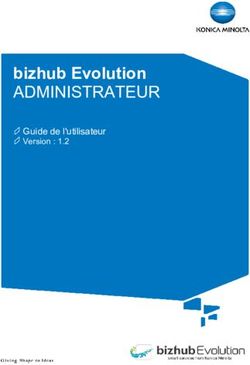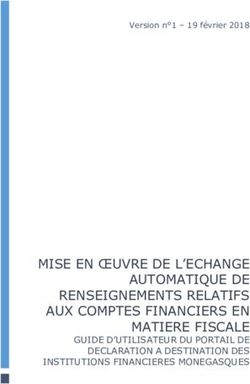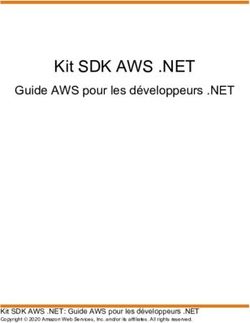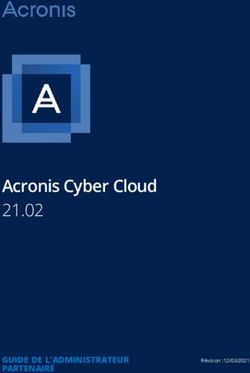Incident Manager Guide de l'utilisateur - AWS Documentation
←
→
Transcription du contenu de la page
Si votre navigateur ne rend pas la page correctement, lisez s'il vous plaît le contenu de la page ci-dessous
Incident Manager Guide de l’utilisateur Incident Manager: Guide de l’utilisateur Copyright © Amazon Web Services, Inc. and/or its affiliates. All rights reserved. Les marques et la présentation commerciale d’Amazon ne peuvent être utilisées en relation avec un produit ou un service qui n’est pas d’Amazon, d’une manière susceptible de créer une confusion parmi les clients, ou d’une manière qui dénigre ou discrédite Amazon. Toutes les autres marques commerciales qui ne sont pas la propriété d'Amazon appartiennent à leurs propriétaires respectifs, qui peuvent ou non être affiliés ou connectés à Amazon, ou sponsorisés par Amazon.
Incident Manager Guide de l’utilisateur
Table of Contents
Qu'est-ce qu'AWS Systems Manager Incident Manager ? ......................................................................... 1
Avantages offerts par Incident Manager Manager Manager ............................................................... 1
Services connexes ...................................................................................................................... 2
Accès aux incidents Manager Manager .......................................................................................... 3
Régions et quotas Incident Manager ............................................................................................. 3
Prix pour Incident Manager Manager ............................................................................................. 3
Cycle de vie des incidents ........................................................................................................... 3
Alerte et engagement .......................................................................................................... 4
Triage ............................................................................................................................... 5
Enquêtes et atténuation ....................................................................................................... 5
Analyse après incident ........................................................................................................ 5
Se préparer ....................................................................................................................................... 7
Prerequisites .............................................................................................................................. 7
Assistant Préparé ....................................................................................................................... 7
Prérequis IAM ............................................................................................................................ 9
Obtenez un Compte AWS et vos informations d'identification utilisateur racine .............................. 9
Création d'un utilisateur IAM ............................................................................................... 10
Connexion en tant qu'utilisateur IAM .................................................................................... 11
Création de clés d'accès utilisateur IAM ............................................................................... 11
Configuration de la fonctionnalité entre comptes ............................................................................ 12
Bonnes pratiques .............................................................................................................. 12
Configuration et configuration ............................................................................................. 13
Limitations ....................................................................................................................... 14
Balisage .................................................................................................................................. 14
Jeu de réplication ..................................................................................................................... 14
Modification de votre jeu de réplication ................................................................................ 15
Suppression de votre jeu de réplication ................................................................................ 15
Préparation des incidents ................................................................................................................... 16
Monitoring ................................................................................................................................ 17
Contacts .................................................................................................................................. 17
Chaînes de contact ........................................................................................................... 17
Plans d'engagement .......................................................................................................... 18
Définition d'un contact ....................................................................................................... 18
Plans d'escalade ....................................................................................................................... 19
Stages ............................................................................................................................. 19
Créer un plan d'escalade ................................................................................................... 20
Chaînes de conversation ............................................................................................................ 20
Configurez unAWS Chatbotclient ......................................................................................... 20
Configuration des autorisations SNS .................................................................................... 22
Interagir par conversation instantanée .................................................................................. 23
Bonnes pratiques .............................................................................................................. 23
Runbooks et automatisation ....................................................................................................... 23
Définition d'un runbook ...................................................................................................... 24
Modèle de runbook Incident Manager .................................................................................. 24
Plans de réponse ...................................................................................................................... 25
Bonnes pratiques .............................................................................................................. 25
Création d'un plan de réponse ............................................................................................ 26
Création d'incidents ........................................................................................................................... 29
Créer automatiquement des incidents avec des alarmes CloudWatch ................................................ 29
Créer automatiquement des incidents avec des événements EventBridge .......................................... 30
Création d'incidents à l'aide d'événements partenaires SaaS ................................................... 30
Création d'incidents à partir deAWSÉvénements de service ..................................................... 31
Création manuelle d'incidents ..................................................................................................... 32
Suivi des incidents ............................................................................................................................ 33
iiiIncident Manager Guide de l’utilisateur
Liste d'incidents ........................................................................................................................ 33
Détails sur les incidents ............................................................................................................. 33
Overview ......................................................................................................................... 34
Metrics ............................................................................................................................ 34
Timeline ........................................................................................................................... 35
Runbook .......................................................................................................................... 35
Engagements ................................................................................................................... 35
Eléments associés ............................................................................................................ 36
Properties ........................................................................................................................ 36
Analyse après incident ....................................................................................................................... 37
Détails d'analyse ....................................................................................................................... 37
Overview ......................................................................................................................... 37
Metrics ............................................................................................................................ 37
Timeline ........................................................................................................................... 38
Questions ........................................................................................................................ 38
Actions ............................................................................................................................ 38
Checklist .......................................................................................................................... 39
Modèles d'analyse .................................................................................................................... 39
AWSmodèle standard ........................................................................................................ 39
Créer un modèle d'analyse ................................................................................................. 39
Créez une analyse .................................................................................................................... 39
Tutoriels .......................................................................................................................................... 40
Rotations sur appel ................................................................................................................... 40
Configurer une rotation sur appel ........................................................................................ 40
Mettre à jour une rotation sur appel ..................................................................................... 42
Supprimer les ressources de rotation sur appel ..................................................................... 42
Gérez les incidents de sécurité ................................................................................................... 42
Sécurité ........................................................................................................................................... 44
Protection des données ............................................................................................................. 44
Chiffrement des données ................................................................................................... 45
Gestion des identités et des accès .............................................................................................. 46
Audience ......................................................................................................................... 47
Authentification avec des identités ....................................................................................... 47
Gestion de l'accès à l'aide de politiques ............................................................................... 49
CommentAWSSystems Manager Incident Manager fonctionne avec IAM ................................... 51
Exemples de politiques basées sur l'identité .......................................................................... 57
Exemples de stratégies basées sur les ressources ................................................................. 60
Prévention adjointe confuse multiservices ............................................................................. 61
Utilisation des rôles liés à un service ................................................................................... 62
Politiques gérées par AWS ................................................................................................. 64
Dépannage ...................................................................................................................... 67
Utilisation des contacts partagés et des plans de réponse ............................................................... 70
Conditions préalables au partage de contacts et de plans de réponse ....................................... 70
Services connexes ............................................................................................................ 70
Partage d'un plan de contact ou de réponse ......................................................................... 71
Arrêtez de partager un contact partagé ou un plan de réponse ................................................. 71
Identification d'un plan de contact ou de réponse partagé ........................................................ 71
Autorisations de contact et de plan de réponse parta ............................................................. 72
Facturation et mesures ...................................................................................................... 72
Limites d'instance ............................................................................................................. 72
Journaux CloudTrail .................................................................................................................. 72
Informations sur Incident Manager dans CloudTrail ................................................................ 73
Présentation des entrées du fichier journal Incident Manager ................................................... 73
Validation de la conformité ......................................................................................................... 75
Résilience ................................................................................................................................ 75
Sécurité de l’infrastructure .......................................................................................................... 76
Analyse de la configuration et des vulnérabilités ............................................................................ 76
ivIncident Manager Guide de l’utilisateur
Bonnes pratiques de sécurité ..................................................................................................... 76
Bonnes pratiques de sécurité préventive Incident Manager ...................................................... 77
Bonnes pratiques de sécurité Incident Manager ..................................................................... 78
Glossaire AWS ................................................................................................................................. 79
Historique du document ..................................................................................................................... 80
.................................................................................................................................................... lxxxi
vIncident Manager Guide de l’utilisateur
Avantages offerts par Incident Manager Manager Manager
Qu'est-ce qu'AWS Systems Manager
Incident Manager ?
AWS Systems Manager Incident Managerest une console de gestion des incidents conçue pour aider
les utilisateurs à atténuer les incidents affectant leurAWS- applications hébergées. Un incident est une
interruption imprévue ou une réduction de la qualité des services.
Incident Manager améliore la résolution des incidents en informant les répondeurs de l'impact, en mettant
en évidence les données de dépannage pertinentes et en fournissant des outils de collaboration pour
assurer la sauvegarde et l'exécution des services. Afin d'atteindre l'objectif principal de réduire le délai de
résolution des incidents critiques, Incident Manager automatise les plans de réponse et permet l'escalade
de l'équipe de réponse.
Utilisation d’AWSoutils tels que les alarmes Amazon CloudWatch et les mesures CloudWatch,AWS
CloudTrail,AWS Systems Manager,AWS Chatbot, et plus encore, Incident Manager facilite la réponse
rapide aux incidents pour faire fonctionner à nouveau les applications.
Ses caractéristiques sont les suivantes :
• Plans d'intervention— Créez et automatisez les plans de réponse initiés par les alarmes CloudWatch ou
les événements Amazon EventBridge.
• Automatisation du Runbook : définissez des runbooks via Systems Manager Automation pour
automatiser la réponse critique et fournir des étapes détaillées aux premiers intervenants.
• Engagement et escalade— Connectez automatiquement les personnes appropriées pour chaque
incident unique. Interagissez par différentes méthodes de contact et faites une escalade à travers les
intervenants assurant la visibilité et la participation active pendant les incidents.
• Collaboration active— Les intervenants en cas d'incident réagissent activement aux incidents grâce à
l'intégration auAWS Chatbotclient.
• Suivi des incidents— Consultez les détails de l'incident pour obtenir des informations à jour au cours d'un
incident. Créez et corrigez les éléments de suivi tout en suivant les runbooks.
Présentation Incident Manager Manager ManagerAWS Systems Manager| Amazon Web Services
Avantages offerts par Incident Manager Manager
Manager
Aligner rapidement
Incident Manager permet de collecter et de suivre automatiquement les mesures liées à un incident, à l'aide
des mesures Amazon CloudWatch.
Vous pouvez ajouter des mesures manuellement à un incident, en temps réel, à l'aide d'unChaine de
chatou le Incident Manager ManagerDétails sur l'incident. Examinez davantage les mesures à l'aide des
graphiques CloudWatch intégrés.
Utilisez la chronologie des incidents du Gestionnaire d'incidents pour afficher les points d'intérêt par ordre
chronologique. Les répondeurs peuvent également utiliser la chronologie pour ajouter des événements
personnalisés, décrivant ce qu'ils ont fait ou ce qui s'est passé. Parmi les points d'intérêt automatisés,
citons :
1Incident Manager Guide de l’utilisateur
Services connexes
• Mesures entrant en alarme
• Ajout de métriques
• Répondeurs engagés
• Procédures Runbook terminées
Collaboration efficace
Incident Manager réunit les intervenants en cas d'incident grâce à l'utilisation de contacts, de plans
d'escalade et de canaux de chat. DéfinirContactsdirectement dans Incident Manager avec leurs canaux de
contact préférés. À l'aide de vos contacts définis, créezPlans de remontéepour engager les intervenants
nécessaires au bon moment lors d'un incident.
Rassemblez les répondeurs dans les canaux de chat connectés où ils peuvent interagir directement
avec l'incident en utilisantAWS Chatbotclients. Incident Manager affiche les actions en temps réel des
répondeurs d'incident dans le canal de chat, fournissant un contexte aux autres. La communication lors
d'un incident est la clé d'une résolution plus rapide.
Automatiser et améliorer
Incident Manager permet à vos intervenants de se concentrer sur les tâches clés requises pour résoudre
un incident en utilisantrunbooks. Les Runbooks, une série d'actions prises pour résoudre un incident,
combinent la puissance des tâches automatisées et le détail des étapes manuelles permettant aux
intervenants d'analyser et de réagir à l'impact.
Utilisation du Incident ManagerAnalyse postérieure aux incidents, votre équipe peut développer des plans
de réponse plus robustes et influer sur les changements dans l'ensemble de vos applications afin d'éviter
les incidents futurs et les temps d'inactivité. L'analyse post-incident permet également l'apprentissage
itératif et l'amélioration des runbooks, des plans de réponse et des mesures.
Services connexes
Incident Manager s'intègre à votreAWSenvironnement pour assurer une résolution rapide des incidents.
• AWS Chatbot— Les équipes DevOps peuvent utiliser les salons de chat Amazon Chime et Slack pour
surveiller les incidents et y répondre. Pour savoir comment Incident Manager fonctionne avecAWS
Chatbot, voirChaînes de conversation (p. 20)dans leCommunicationsde ce guide.
• AWS CloudFormation— Automatise la création de plans de réponse en utilisantAWS CloudFormation.
Pour plus d'informations, veuillez consulter le Guide de l'utilisateur AWS CloudFormation.
• Amazon CloudWatch— Configurez CloudWatch pour surveiller les ressources de vos applications.
Utilisez les alarmes CloudWatch pour déclencher des incidents dans la console Incident Manager. Pour
plus d'informations sur la surveillance des bonnes pratiques, consultezPlans de réponse (p. 25).
Consultez les mesures détaillées pendant un incident à l'aide de la page de détails de l'incident. Pour
plus d'informations sur les métriques dans la page Détails des incidents, consultezMetrics (p. 34)dans
la section Détails sur l'incident de ce guide.
• AWS Systems Manager : utilisez les fonctionnalités de Systems Manager pour afficher et contrôler votre
infrastructure applicative. Pour plus d'informations, consultez le .Guide de l'utilisateur Systems Manager.
• OpsCenter — CréerOpsItemsdirectement à partir d'une analyse postérieure à l'incident pour assurer le
suivi des travaux connexes. Pour en savoir plus sur l'amélioration continue à l'aide de l'analyse post-
incident du Gestionnaire d'incidents, consultez laAnalyse après incident (p. 37)de ce guide.
• Automatisation : pour en savoir plus sur la création de runbooks à l'aide de l'automatisation de
Systems Manager, consultez laRunbooks et automatisation (p. 23)de ce guide.
2Incident Manager Guide de l’utilisateur
Accès aux incidents Manager Manager
Accès aux incidents Manager Manager
Vous pouvez accéder aux Incident Manager Manager de l'une des façons suivantes :
• AWS Systems Manager Incident Managerconsole–Console Manager Manager
• AWS CLI— Pour plus d'informations, consultezPréparation de l'installation de l'AWSInterface de ligne de
commandedans leAWSGuide de l'utilisateur de l'interface de ligne de commande.
• Incident Manager Manager Manager— Pour plus d'informations, consultez le.AWS Systems Manager
Incident ManagerAPI Reference
• AWSKits SDK— Pour plus d'informations, consultezOutils pour Amazon Web Services
Régions et quotas Incident Manager
Incident Manager n'est pas pris en charge dans toutes les régions Systems Manager.
Pour afficher des informations sur les régions et les quotas Incident Manager, consultezIncident Manager
EndPointset quotas dans le guide Références générales sur Amazon Web Services.
Prix pour Incident Manager Manager
L'utilisation du Incident Manager Manager entraîne des frais. Pour de plus amples informations, veuillez
consulterAWSTarification Systems Manager.
AutreAWSservices,AWSle contenu et le contenu de tiers mis à disposition dans le cadre de ce Service
peuvent faire l'objet de frais distincts et régis par des conditions supplémentaires.
Cycle de vie des incidents
AWS Systems Manager Incident Managerest un outil de gestion du cycle de vie des incidents. L'objectif
principal de Incident Manager est de faciliter le retour de votreAWS-hébergées vers la normale aussi
rapidement que possible. Incident Manager fournit des outils et des meilleures pratiques pour chaque
phase du cycle de vie de l'incident :
• Alerte et engagement (p. 4)
• Triage (p. 5)
• Enquêtes et atténuation (p. 5)
• Analyse après incident (p. 5)
3Incident Manager Guide de l’utilisateur
Alerte et engagement
Alerte et engagement
La phase d'alerte et d'engagement du cycle de vie des incidents se concentre sur la sensibilisation aux
incidents au sein de vos applications. Cette phase commence avant qu'un incident ne soit détecté et
nécessite une compréhension approfondie de vos applications. Vous pouvez utiliser les métriques Amazon
CloudWatch pour surveiller les données sur les performances de vos applications. Pour de plus amples
informations, veuillez consulterUtilisation de métriquesdans le guide de l'utilisateur de CloudWatch. Une
fois que vous avez configuré la surveillance pour vos applications, vous pouvez commencer à alerter les
mesures qui s'écartent de la norme historique à l'aide des alarmes CloudWatch. Pour en savoir plus sur
les bonnes pratiques de surveillance, consultezMonitoring (p. 17)dans la section « Préparation aux
incidents » de ce guide d'utilisation.
Maintenant que vous surveillez les incidents dans vos applications, vous pouvez définir un incidentplan
d'interventionà utiliser lors d'un incident. Pour en savoir plus sur la création de plans de réponse,
consultezPlans de réponse (p. 25). Les événements Amazon EventBridge ou CloudWatch Alarmes
peuvent automatiquement créer un incident en utilisant des plans de réponse comme modèle. Pour en
savoir plus sur la création d'incidents, consultezCréation d'incidents (p. 29).
Plans d'intervention liés au lancementPlans d'escaladeandPlans d'engagementpour amener les
premiers intervenants dans l'incident. Pour plus d'informations sur la configuration de plans d'escalade,
consultezCréer un plan d'escalade (p. 20). En même temps,AWS Chatbotnotifie les répondeurs à
l'aide d'unChaine de chaten les dirigeant vers la page détaillée de l'incident. En utilisant le canal de
chat etDétails sur les incidents, l'équipe peut communiquer et trier un incident. Pour plus d'informations
sur la configuration de canaux de chat dans Incident Manager, consultezConfigurez unAWS
Chatbotclient (p. 20).
4Incident Manager Guide de l’utilisateur
Triage
Triage
Le triage est le moment où les premiers intervenants tentent de déterminer l'impact sur les clients. Les
intervenants établissent la priorité des incidents en utilisant la cote d'impact suivante :
• 1 — Impact critique, il s'agit généralement d'une défaillance complète de l'application qui affecte
beaucoup de clients
• 2 — Impact élevé, défaillance partielle de l'application avec impact sur de nombreux clients
• 3 — Impact moyen, l'application offre un service réduit aux clients
• 4 — Faible impact, le client peut ne pas être encore touché par le problème
• 5 — Pas d'impact, les clients ne sont pas affectés actuellement, mais des mesures urgentes sont
nécessaires pour éviter l'impact
Enquêtes et atténuation
La .Incidentfournit à votre équipe des runbooks, des calendriers et des mesures. Pour voir comment vous
pouvez travailler avec un incident, consultez laDétails sur les incidents (p. 33).
Runbooksfournissent généralement des étapes d'enquête et peuvent extraire automatiquement des
données ou tenter des solutions couramment utilisées. Les runbooks fournissent également des étapes
claires et répétables que votre équipe a jugées utiles pour atténuer les incidents. L'onglet Runbook se
concentre sur l'étape actuelle du runbook et affiche les étapes passées et futures.
Incident Manager s'intègre à Systems Manager Automation pour créer des runbooks. Utilisez les runbooks
pour effectuer les actions suivantes :
• Gérez les instances etAWSresources
• Exécution automatique des scripts
• GérerAWS CloudFormationresources
Pour plus d'informations sur les types d'action pris en charge, consultezRéférence sur les actions Systems
Manager Automation.
La .Onglet timelinemontre quelles mesures ont été prises. La chronologie enregistre chacun avec un
horodatage et les détails créés automatiquement. Pour ajouter des événements personnalisés à la
chronologie, consultez la sectionTimeline (p. 35)dans le fichier deDétails sur les incidentsde ce guide
d'utilisation.
La .Onglet métriquesaffiche les mesures automatiquement remplies et les mesures ajoutées manuellement.
Cette vue fournit des informations précieuses sur les activités de votre application lors d'un incident.
UtiliserChaines de chat, viaAWS Chatbot, vous pouvez interagir directement avec votre incident.
UtiliserAWS Chatbot, vous pouvez utiliser n'importe quelle action de l'API Incident Manager dans le canal
de chat configuré. Mettez à jour le titre et la description pendant que vous résolvez l'incident directement à
partir du canal de chat. Pour plus d'informations sur les commandes disponibles, consultez leAWS Systems
Manager Incident ManagerAPI Reference.
Analyse après incident
Utiliseranalyse après incidentpour réfléchir à l'incident. L'analyse post-incident fournit la structure
dans laquelle votre équipe peut formuler des façons d'améliorer la réponse et l'expérience client. Ces
améliorations peuvent être les suivantes :
5Incident Manager Guide de l’utilisateur
Analyse après incident
• Modifications apportées aux applications impliquées dans un incident. Votre équipe peut utiliser ce temps
pour améliorer le système et le rendre plus tolérant aux pannes.
• Modifications apportées à un plan d'intervention en cas d'incident. Prenez le temps d'incorporer les
leçons apprises.
• Modifications apportées aux runbooks. Votre équipe peut plonger en profondeur dans les étapes
nécessaires à la résolution et les étapes que vous pouvez automatiser.
• Modifications apportées aux alertes. Après un incident, votre équipe a peut-être remarqué des points
critiques dans les mesures que vous pouvez utiliser pour alerter l'équipe plus tôt d'un incident.
Incident Manager facilite ces améliorations potentielles en utilisant un ensemble de questions d'analyse
post-incident et d'éléments d'action parallèlement à la chronologie de l'incident. Pour en savoir plus sur
l'amélioration via l'analyse, consultezAnalyse après incident (p. 37).
6Incident Manager Guide de l’utilisateur
Prerequisites
Se préparer avec Incident Manager
Cette section passe à traversPréparez vousdans la console Incident Manager. Vous devez remplirPréparez
vousdans la console avant de pouvoir commencer à l'utiliser pour la gestion des incidents. L'assistant vous
guide tout au long de la configuration de votre jeu de réplication, d'au moins un contact, d'au moins un plan
d'escalade et de votre premier plan de réponse. Vous trouverez ci-dessous des informations utiles pour
comprendre Incident Manager et le cycle de vie des incidents :
• Qu'est-ce qu'AWS Systems Manager Incident Manager ? (p. 1)
• Cycle de vie des incidents (p. 3)
Prerequisites
Si vous utilisezAWSPour la première fois ou vous configurez votreAWS Identity and Access Management,
consultez leConditions préalables requises AWS Identity and Access Management (p. 9).
Nous vous recommandons de terminer la configuration rapide du Systems Manager avant de
commencer le Gestionnaire d'incidentsPréparez vousAssistant. Utiliser Systems ManagerConfiguration
rapidepour configurer fréquemment utiliséAWSservices et fonctionnalités avec les meilleures pratiques
recommandées. Incident Manager utilise les fonctionnalités de Systems Manager pour gérer les incidents
dans votre système et bénéficie d'une configuration initiale de Systems Manager.
Avant de commencer, votre compte doit disposer de l'autorisation IAMiam:CreateServiceLinkedRole.
Incident Manager utilise cette autorisation pour créer leAWSServiceRoleforIncidentManagerDans
votre compte. Pour en savoir plus sur ce rôle lié au service, consultez.Utilisation des rôles liés à un service
pour Incident Manager (p. 62).
Nous vous recommandons de configurer Incident Manager dans le compte que vous utilisez pour gérer vos
opérations.
Assistant Préparé
La première fois que vous utilisez Incident Manager, vous pouvez accéder auPréparez vousdepuis la
page d'accueil du service Incident Manager. Pour accéder à la variablePréparez vousAprès la première
installation, choisissezPréparationsur leIncidentpage de liste.
1. Ouverture d'Incident Manager Console.
2. Sur la page d'accueil du service Incident Manager, choisissezPréparez vous.
Paramètres généraux
1. ChoisissezParamètres généraux. Utilisation de l'Paramètres générauxpour configurer votre jeu
de réplication. Le jeu de réplication garantit que vos plans de réponse, vos contacts et vos plans
d'escalade sont utilisables à partir de n'importe quelle région dans laquelle vous développez ou
maintenez des applications.
2. Lisez l'accusé de réception intégré. Si vous acceptez les conditions générales d'Incident Manager,
choisissezJ'ai lu et j'accepteAWSSystems Manager Incident Manager Conditions généraleset
choisissezSuivant.
7Incident Manager Guide de l’utilisateur
Assistant Préparé
3. Configurez le jeu de réplication à l'aide d'unAWSou votre propre cléAWS KMSclé. Toutes les
ressources Incident Manager sont chiffrées Pour en savoir plus sur le chiffrement de vos données,
consultezProtection des données dans Incident Manager (p. 44).
• Si vous souhaitez utiliser le paramètreAWSclé possédée, choisissezUtiliserAWSclé possédéeet
choisissezCréer.
• Si vous voulez utiliser votre propreAWS KMS, choisissezChoisissez unAWS KMSclé (avancée).
a. Votre région actuelle apparaît comme la première région de votre jeu de réplication.
Recherchez unAWSque vous avez déjà dans notre compte ou choisissezCréation d'unAWS
KMSkey.
b. Pour ajouter d'autres régions à votre jeu de réplication, choisissezAjouter une région.
4. Pour créer votre jeu de réplication et commencer à créer des contacts, choisissezCréer.
Note
La création du jeu de réplication crée leAWSServiceRoleforIncidentManagerRôle
lié au service dans votre compte. Pour de plus amples informations sur ce rôle, veuillez
consulter.Utilisation des rôles liés à un service pour Incident Manager (p. 62)
Contacts (facultatif)
1. ChoisissezCréer un contact. Incident Manager engage des contacts lors d'un incident. Pour de plus
amples informations sur les contacts, veuillez consulter.Contacts (p. 17).
2. Indiquez le nom du contact.
3. Fournissez un alias unique et identifiable.
4. CréerChaînes de contact.
a. Cliquez sur l'ongletType. Incident Manager supporteAdresse de messagerie,SMS, ouVoix.
b. Fournissez un nom unique et identifiable.
c. Fournissez les détails de la chaîne, par exemple une adresse e-mail pourAdresse de messagerie.
d. Pour créer un autre canal de contact, choisissezAjout d'une nouvelle chaîne de contacts.
5. Crée les contactsPlan d'engagement. Nous vous recommandons de définir deux ou plusieurs appareils
dans le plan d'engagement avec au moins un appareil qui est engagé au début de l'engagement.
a. Choisissez unNom du canal de contact.
b. Définissez le nombre de minutes à attendre jusqu'à ce que le canal de contact soit activé.
c. Pour ajouter d'autres canaux de contact au plan d'engagement, choisissezAjout d'engagement.
6. Pour créer le contact et envoyer des codes d'activation aux canaux de contact définis,
choisissezSuivant.
7. (Facultatif) Entrez le code d'activation envoyé à chaque appareil.
8. Répétez l'étape quatre jusqu'à ce que vous ayez ajouté tous vos contacts au Incident Manager.
9. Choisissez Finish.
Plans d'escalade (facultatif)
1. ChoisissezCréation d'un plan d'escalade. Un plan d'escalade s'intensifie à travers vos contacts
pendant un incident, ce qui garantit que le Gestionnaire d'incidents engage les bons intervenants lors
d'un incident. Pour de plus amples informations sur les plans de remontée, veuillez consulter.Plans
d'escalade (p. 19).
2. Fournir unNom du plan d'escalade.
3. Spécifiez le nombre de minutes pendant lesquelles la première étape doit durer avant de commencer
l'étape suivante.
8Incident Manager Guide de l’utilisateur
Prérequis IAM
4. Ajoutez des contacts à la première étape en les sélectionnant dans laContactBarre de recherche.
5. Si vous souhaitez que le contact puisse arrêter la progression des étapes du plan d'escalade,
sélectionnezL'accusé de réception arrête la progression du plan.
6. Pour ajouter d'autres contacts à une étape, choisissezAjouter un contact.
7. Pour créer une nouvelle étape dans le plan d'escalade, choisissezAjout d'étape.
8. Une fois que vous avez terminé d'ajouter des étapes et des contacts, choisissezCréation d'un plan
d'escalade.
Plan d'intervention
1. ChoisissezCréation d'un plan de réponse. Utilisez le plan de réponse pour rassembler les contacts
et les plans d'escalade que vous avez créés. Lors de cetteMise en route, ignorez leChaine de
conversationandRunbooksdu plan d'intervention. Pour en savoir plus sur la création de plans
de réponse avec des contacts, des plans d'escalade, des canaux de chat et des runbooks,
consultezPréparation des incidents (p. 16).
2. Fournir unNom.
3. Fournissez unIncident title préfixe.
4. Choisissez les prérequisImpactde l'incident.
5. Fournissez un brefRécapitulatifde l'incident pour informer les intervenants de ce qui se passe. Incident
Manager remplit automatiquement les informations pertinentes dans le résumé au cours d'un incident.
6. (Facultatif) Fournissez une chaîne de déduplication. La chaîne de déduplication supprime les incidents
en double créés dans le même compte.
7. Choisissez les contacts et les plans d'escalade dans laEngagementsdéroulant.
8. ChoisissezCréation d'un plan de réponse. Après avoir choisiCréation d'un plan de réponse, lePlans
d'interventionpage de la console de liste s'ouvre.
Après avoir créé un plan de réponse, vous pouvez associer des alarmes Amazon CloudWatch ou des
événements Amazon EventBridge au plan de réponse pour créer automatiquement un incident basé
sur une alarme ou un événement. Pour de plus amples informations sur la création d'incidents, veuillez
consulter.Création d'incidents (p. 29).
Conditions préalables requises AWS Identity and
Access Management
Obtenez un Compte AWS et vos informations
d'identification utilisateur racine
Pour accéder àAWS, vous devez vous inscrire à un compte Compte AWS .
Pour s'inscrire à un Compte AWS
1. Ouvrez https://portal.aws.amazon.com/billing/signup.
2. Suivez les instructions en ligne.
Dans le cadre de la procédure d'inscription, vous recevrez un appel téléphonique et vous saisirez un
code de vérification en utilisant le clavier numérique du téléphone.
9Incident Manager Guide de l’utilisateur
Création d'un utilisateur IAM
AWS vous envoie un e-mail de confirmation lorsque le processus d'inscription est terminé. Vous pouvez
afficher l'activité en cours de votre compte et gérer votre compte à tout moment en accédant à https://
aws.amazon.com/ et en cliquant sur My Account (Mon compte).
Création d'un utilisateur IAM
Si votre compte inclut déjà un utilisateur IAM avecAWSAutorisations d'administration, vous pouvez ignorer
cette section.
Lorsque vous créez un compte Amazon Web Services (AWS) pour la première fois, vous commencez par
une identité de connexion unique. Cette identité a un accès complet à tous les services et ressources AWS
du compte. Cette identité est appelée utilisateur racine du Compte AWS . Lorsque vous vous connectez,
saisissez l'adresse e-mail et le mot de passe que vous avez utilisés pour créer le compte.
Important
Il est vivement recommandé de ne pas utiliser l'utilisateur racine pour vos tâches quotidiennes, y
compris pour les tâches administratives. Respectez plutôt la bonne pratique qui consiste à avoir
recours à l'utilisateur racine uniquement pour créer le premier utilisateur IAM. Ensuite, mettez
en sécurité les informations d'identification de l'utilisateur racine et utilisez-les uniquement pour
effectuer certaines tâches de gestion des comptes et des services. Pour afficher les tâches qui
nécessitent de se connecter en tant qu'utilisateur racine, veuillez consulter Tâches qui requièrent
un utilisateur racine.
Pour créer un administrateur pour vous-même et ajouter l'utilisateur à un groupe d'administrateurs
(console)
1. Connectez-vous à la console IAM en tant que propriétaire du compte en choisissant Root user
(Utilisateur racine) et en saisissant l'adresse e-mail de votre Compte AWS . Sur la page suivante,
saisissez votre mot de passe.
Note
Nous vous recommandons vivement de respecter la bonne pratique qui consiste à avoir
recours à l'utilisateur IAM Administrator suivant et protéger les informations d'identification
de l'utilisateur racine. Connectez-vous en tant qu'utilisateur racine pour effectuer certaines
tâches de gestion des comptes et des services.
2. Dans le panneau de navigation, choisissez Utilisateurs, puis Add user (Ajouter un utilisateur).
3. Dans User name (Nom d'utilisateur), entrez Administrator.
4. Cochez la case à côté de AWS Management Console access (accès à la console). Puis, sélectionnez
Custom password (Mot de passe personnalisé, et entrez votre nouveau mot de passe dans la zone de
texte.
5. (Facultatif) Par défaut, AWS oblige le nouvel utilisateur à créer un nouveau mot de passe lors de sa
première connexion. Décochez la case en regard de User must create a new password at next sign-in
(L'utilisateur doit créer un nouveau mot de passe à sa prochaine connexion) pour autoriser le nouvel
utilisateur à réinitialiser son mot de passe une fois qu'il s'est connecté.
6. Choisissez Next (Suivant) Permissions (Autorisations).
7. Sous Set permissions (Accorder des autorisations), choisissez Add user to group (Ajouter un utilisateur
au groupe).
8. Choisissez Create group.
9. Dans la boîte de dialogue Create group (Créer un groupe), pour Group name (Nom du groupe), tapez
Administrators.
10. Choisissez Filter policies (Filtrer les stratégies), puis sélectionnez AWS managed - job function
(Fonction professionnelle gérée par AWS) pour filtrer le contenu de la table.
10Incident Manager Guide de l’utilisateur
Connexion en tant qu'utilisateur IAM
11. Dans la liste des stratégies, cochez la case AdministratorAccess. Choisissez ensuite Create group.
Note
Vous devez activer l'accès des rôles et utilisateurs IAM à la facturation avant de pouvoir
utiliser les autorisations AdministratorAccess pour accéder à la console AWS Billing and
Cost Management. Pour ce faire, suivez les instructions de l'étape 1 du didacticiel portant sur
comment déléguer l'accès à la console de facturation.
12. De retour dans la liste des groupes, activez la case à cocher du nouveau groupe. Choisissez Refresh
si nécessaire pour afficher le groupe dans la liste.
13. Choisissez Next (Suivant) Tags (Balises).
14. (Facultatif) Ajoutez des métadonnées à l'utilisateur en associant les balises sous forme de paires
clé-valeur. Pour de plus amples informations sur l'utilisation des balises dans IAM, veuillez consulter
Balisage des utilisateurs et des rôles IAM dans le Guide de l'utilisateur IAM.
15. Choisissez Next (Suivant) VérificationPour afficher la liste des membres du groupe à ajouter au nouvel
utilisateur. Une fois que vous êtes prêt à continuer, choisissez Create user.
Vous pouvez utiliser ce même processus pour créer d'autres groupes et utilisateurs et pour accorder à vos
utilisateurs l'accès aux ressources de votre Compte AWS . Pour savoir comment utiliser des stratégies
qui limitent les autorisations d'accès des utilisateurs à des ressources AWS spécifiques, veuillez consulter
Gestion des accès et Exemples de stratégies.
Connexion en tant qu'utilisateur IAM
Connectez-vous à la consoleConsole IAMen choisissantUtilisateur IAMet en entrant votre Compte AWS
Alias du compte Sur la page suivante, entrez votre nom d'utilisateur IAM et votre mot de passe.
Note
Pour plus de commodité, laAWSutilise un cookie de navigateur pour mémoriser votre nom
d'utilisateur IAM et vos informations de compte. Si vous vous êtes déjà connecté en tant
qu'utilisateur différent, choisissez le lien de connexion situé sous le bouton pour revenir à la page
de connexion principale. À partir de là, vous pouvez saisir votre compte Compte AWS ID ou alias
de compte à rediriger vers la page de connexion de l'utilisateur IAM de votre compte.
Création de clés d'accès utilisateur IAM
Les clés d'accès se composent d'un ID de clé d'accès et d'une clé d'accès secrète, qui permettent de
signer les demandes par programme auprès des servicesAWS. Si vous n'avez pas de clés d'accès, vous
pouvez les créer à partir de laAWS Management Console. À titre de bonne pratique, n'utilisez pas la
Compte AWS Clés d'accès utilisateur racine pour toute tâche où elle n'est pas requise. C'est laCréer un
utilisateur IAM d'administrateuravec des clés d'accès pour vous-même.
La seule fois où vous pouvez afficher ou télécharger la clé d'accès secrète est lors de la création des clés.
Vous ne pourrez pas les récupérer plus tard. Toutefois, vous pouvez créer de nouvelles clés d'accès à
tout moment. Vous devez également disposer des autorisations permettant d'effectuer les opérations IAM
requises. Pour de plus amples informations, veuillez consulterAutorisations requises pour accéder aux
autres ressources IAMdans leIAM User Guide.
Pour créer des clés d'accès pour un utilisateur IAM
1. Connectez-vous à la AWS Management Console et ouvrez la console IAM à l'adresse https://
console.aws.amazon.com/iam/.
2. Dans le volet de navigation, sélectionnez Users.
11Incident Manager Guide de l’utilisateur
Configuration de la fonctionnalité entre comptes
3. Choisissez le nom de l'utilisateur dont vous souhaitez créer les clés d'accès, puis choisissez
laIdentifiants de sécuritéOnglet.
4. DansClés d'accèsDans la section, choisissezCréer une clé d'accès.
5. Pour afficher la nouvelle key pair d'accès, choisissezAfficher. Vous ne pourrez pas accéder à la clé
d'accès secrète à nouveau une fois que cette boîte de dialogue se sera fermée. Vos informations
d'identification s'afficheront comme suit :
• ID de clé d'accès : AKIAIOSFODNN7EXAMPLE
• Clé d'accès secrète : wJalrXUtnFEMI/K7MDENG/bPxRfiCYEXAMPLEKEY
6. Pour télécharger la paire de clés, choisissez Télécharger le fichier .csv. Stockez les clés dans un
emplacement sûr. Vous ne pourrez pas accéder à la clé d'accès secrète à nouveau une fois que cette
boîte de dialogue se sera fermée.
Préservez la confidentialité des clés afin de protéger votre compte Compte AWS et ne les envoyez
jamais par e-mail. Ne les divulguez à personne hors de votre entreprise, même si vous recevez une
demande qui semble provenir d'AWS ou d'Amazon.com. Aucun véritable représentant d'Amazon ne
vous demandera jamais de lui fournir votre clé secrète.
7. Après avoir téléchargé le.csv, choisissezFermer. Lorsque vous créez une clé d'accès, la paire de clés
est activée par défaut et vous pouvez utiliser la paire immédiatement.
Voir aussi
• En quoi consiste IAM ?dans leIAM User Guide
• AWSInformations d'identification de sécuritéinAWSRéférence générale
Configuration de la fonctionnalité entre comptes
AWS Systems Manager Incident Managerles usagesAWS Resource Access Manager(AWS RAM) pour
partager les ressources Incident Manager entre les comptes de gestion et d'application. Cette section décrit
les meilleures pratiques entre comptes, comment configurer la fonctionnalité entre comptes pour Incident
Manager et les limitations connues de la fonctionnalité inter-comptes dans Incident Manager.
Un compte de gestion est le compte à partir duquel vous effectuez la gestion des opérations. Le compte
de gestion possède les plans de réponse, les contacts, les plans d'escalade, les runbooks et autresAWS
Systems ManagerAWS.
Un compte d'application est le compte propriétaire des ressources qui composent vos applications. Ces
ressources peuvent être des instances Amazon EC2, des tables Amazon DynamoDB ou toute autre
ressource que vous utilisez pour créer des applications dans leAWSCloud. Les comptes d'application
possèdent également les alarmes Amazon CloudWatch et les événements Amazon EventBridge qui créent
des incidents dans Incident Manager.
AWS RAMutilise des partages de ressources pour partager des ressources entre comptes. Vous
pouvez partager le plan de réponse et les ressources de contact entre les comptes dansAWS RAM. En
partageant ces ressources, les comptes d'applications et les comptes de gestion peuvent interagir avec
les engagements et les incidents. Le partage d'un plan d'intervention partage tous les incidents passés
et futurs créés à l'aide de ce plan d'intervention. Le partage d'un contact partage tous les engagements
passés et futurs du plan de contact ou de réponse.
Bonnes pratiques
Lorsque vous partagez vos ressources Incident Manager entre comptes, suivez les bonnes pratiques :
12Vous pouvez aussi lire